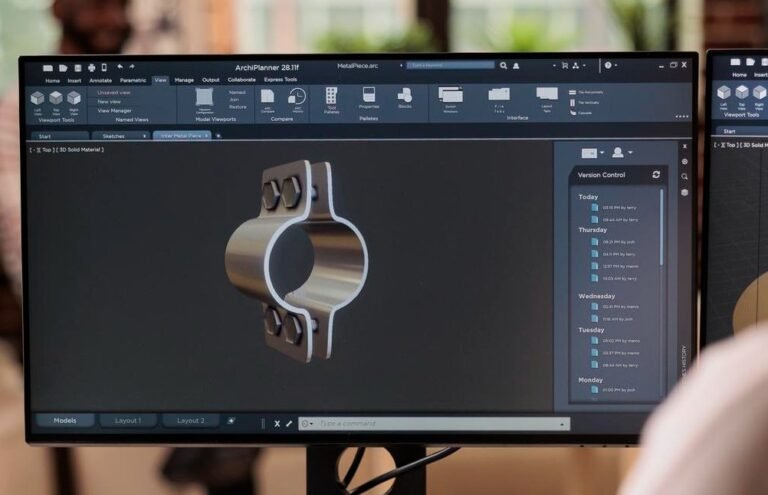Dein Drucker ist ein wichtiger Helfer im Alltag, sei es für wichtige Dokumente, Fotos oder Bastelprojekte. Aber wusstest du, dass er wie dein Smartphone oder Computer regelmäßige Firmware-Updates benötigt, um optimal zu funktionieren? Viele schrecken davor zurück, weil sie es für kompliziert halten. Dabei ist es einfacher, als du denkst! In diesem Blogpost erklären wir dir, warum Firmware-Updates wichtig sind und wie du sie ganz unkompliziert durchführst.
Warum sind Firmware-Updates so wichtig?
Firmware ist quasi die Software, die direkt auf der Hardware deines Druckers läuft und seine grundlegenden Funktionen steuert. Stell dir vor, es ist das Betriebssystem deines Druckers. Regelmäßige Updates bringen eine Reihe von Vorteilen mit sich:
- Fehlerbehebung und Stabilität: Wie jede Software können auch in der Firmware Bugs auftreten. Updates beheben diese Fehler und verbessern die allgemeine Stabilität deines Druckers. Das kann Probleme wie unerklärliche Abstürze oder fehlerhafte Ausdrucke verhindern.
- Verbesserte Leistung: Firmware-Updates können die Druckgeschwindigkeit optimieren, die Farbgenauigkeit verbessern oder den Energieverbrauch senken. Dein Drucker arbeitet danach effizienter und liefert bessere Ergebnisse.
- Neue Funktionen und Kompatibilität: Manchmal fügen Hersteller mit einem Firmware-Update neue Funktionen hinzu oder erweitern die Kompatibilität mit neuen Betriebssystemen oder Gerätetypen. So bleibt dein Drucker auch mit der neuesten Technologie synchron.
- Sicherheitsverbesserungen: Obwohl Drucker selten im Fokus von Cyberangriffen stehen, können auch hier Sicherheitslücken auftreten. Firmware-Updates schließen diese Lücken und schützen deinen Drucker vor potenziellen Bedrohungen.
Wie führe ich ein Firmware-Update durch?
Die genaue Vorgehensweise kann je nach Druckerhersteller und Modell variieren. Doch die grundlegenden Schritte sind meist ähnlich. Bevor du startest, hier ein wichtiger Tipp: Unterbreche niemals das Update! Ein unterbrochenes Update kann deinen Drucker unbrauchbar machen.
Hier sind die gängigsten Methoden:
1. Über die offizielle Website des Herstellers
Dies ist die häufigste und oft sicherste Methode.
- Finde dein Modell: Suche auf der Website des Druckerherstellers (z.B. HP, Canon, Epson, Brother) den Support- oder Treiberbereich. Dort gibst du die genaue Modellbezeichnung deines Druckers ein.
- Lade die Firmware herunter: Unter den Downloads findest du in der Regel einen Abschnitt für Firmware-Updates. Lade die neueste Version für dein Betriebssystem herunter. Achte darauf, dass du die richtige Datei für dein spezifisches Modell wählst.
- Anweisungen folgen: Die heruntergeladene Datei ist oft eine ausführbare Datei (.exe für Windows, .dmg für macOS) oder ein ZIP-Archiv. Entpacke sie gegebenenfalls und folge den Anweisungen, die der Hersteller im Downloadbereich oder in einer mitgelieferten Readme-Datei bereitstellt. Oft musst du deinen Drucker per USB-Kabel mit dem Computer verbinden und das Update-Programm starten.
2. Direkt über den Drucker (bei modernen Modellen)
Viele moderne Drucker, insbesondere solche mit Netzwerkfunktion und Touchscreen, können Firmware-Updates direkt über das Internet beziehen.
- Netzwerkverbindung prüfen: Stelle sicher, dass dein Drucker mit deinem WLAN oder über ein Netzwerkkabel mit dem Internet verbunden ist.
- Menü aufrufen: Gehe im Menü deines Druckers zum Bereich „Einstellungen“, „Wartung“ oder „Drucker-Updates“.
- Update suchen: Wähle die Option „Nach Updates suchen“ oder ähnlich. Dein Drucker wird dann selbstständig nach verfügbaren Firmware-Updates suchen und dich durch den Installationsprozess führen.
3. Über die Drucker-Software auf deinem Computer
Manche Druckerhersteller bieten eine spezielle Software an, die auf deinem Computer installiert ist (oft im Lieferumfang des Druckers enthalten oder online verfügbar). Diese Software kann neben Treiber-Updates auch Firmware-Updates verwalten.
- Software öffnen: Starte die Drucker-Software auf deinem Computer.
- Update-Option suchen: Schau im Menü der Software nach Optionen wie „Wartung“, „Updates“ oder „Druckereinstellungen“. Dort sollte eine Möglichkeit zum Suchen und Installieren von Firmware-Updates angeboten werden.
Wichtige Tipps vor dem Update
- Lade den Akku auf: Wenn dein Drucker über einen Akku verfügt (z.B. mobile Drucker), stelle sicher, dass er vollständig geladen ist, oder schließe ihn an die Stromversorgung an.
- Stabile Stromversorgung: Sorge dafür, dass dein Drucker während des gesamten Update-Prozesses ununterbrochen mit Strom versorgt wird. Verwende idealerweise keinen Überspannungsschutz, der unerwartet abschalten könnte.
- Keine anderen Aufgaben: Vermeide es, deinen Computer für andere ressourcenintensive Aufgaben zu nutzen, während das Update läuft.
- Original-Kabel verwenden: Wenn du das Update über USB durchführst, verwende das Original-USB-Kabel, um eine stabile Verbindung zu gewährleisten.
Firmware-Updates sind kein Hexenwerk und ein wichtiger Schritt, um die Lebensdauer und Leistung deines Druckers zu optimieren. Nimm dir die paar Minuten Zeit und halte dein Gerät auf dem neuesten Stand. Du wirst sehen, es lohnt sich!